Чтобы просмотреть все команды, в которых вы состоите, перейдите в раздел «Команды» с помощью кнопки на боковой панели Teams. В зависимости от того, какое представление выбрано в настройках, перед вами откроется список/сетка ваших команд.
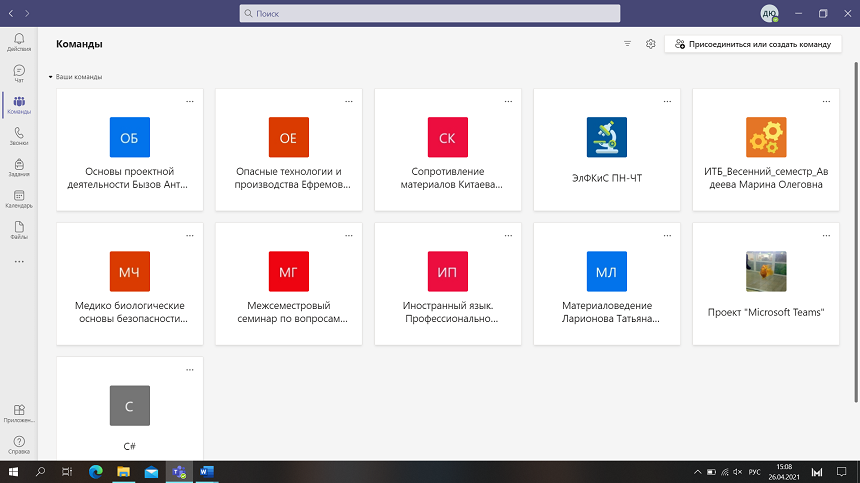
Рис. 6.1.1. Раздел «Команды».
Вы можете изменить представление двумя способами:
- перейти в настройки, как это было описано в предыдущих лекциях;
- щёлкнуть ЛКМ по значку в виде шестеренки, расположенному в верхней части экрана, и выбрать функцию «Изменить представление».
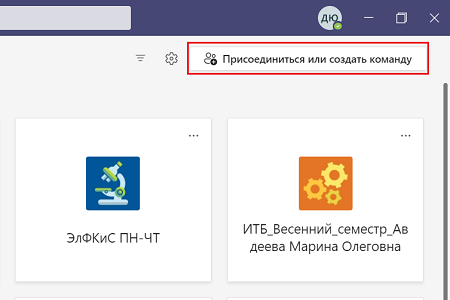
Рис. 6.1.2. Функция «Изменить представление».
Все команды делятся на две группы: «Ваши команды» и «Скрытые». Если в команде долгое время не появляются новые сообщения, и она начинает мешать вам, целесообразным будет поместить ее во вторую группу. При этом вы не покидаете команду и можете вернуть ее в «Ваши команды» в любое время.
Чтобы скрыть команду нажмите на знак «…» рядом с ней и выберите функцию «Скрыть».
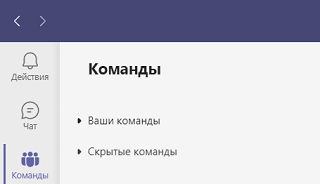
Рис. 6.1.3. Группы команд.
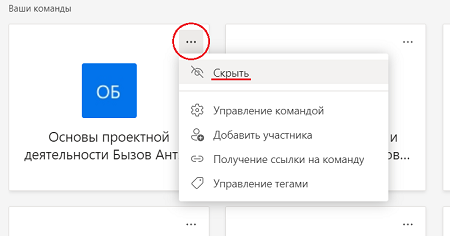
Рис. 6.1.4. Функция «Скрыть» команду.
Когда в списке ваших команд кроме тех, что предназначены для проведения занятий со студентами, появляются ваши личные команды, ориентироваться среди них становится непросто. Решить эту проблему помогает «Фильтр» (значок в верхней части окна). Щелкните на него ЛКМ и выберите нужную категорию: «Все», «Классы» или «Другие».
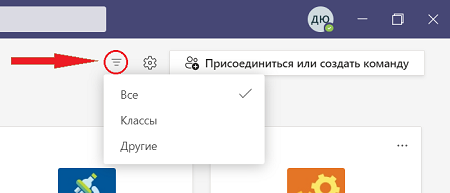
Рис. 6.1.5. Фильтр.
Если ни один из перечисленных выше способов сортировки вам не помог, и вы никак не можете найти нужную команду в списке, воспользуйтесь строкой поиска. Она расположена в верхней части окна Teams. Щелкните по полю ввода и начните писать название команды, после чего выберите нужную из появившегося списка.
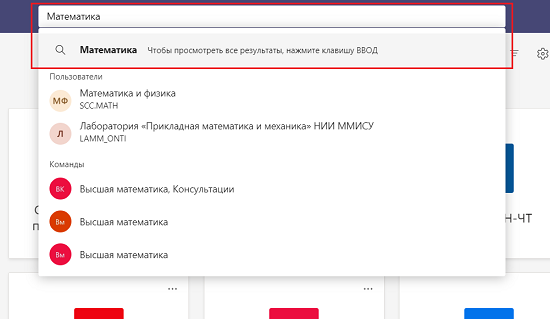
Рис. 6.1.6. Поиск команды.
С помощью строки поиска можно найти любую информацию, а не только название команды. Например, имя пользователя, файл и даже сообщение в чате. Чтобы просмотреть все результаты поиска нажмите клавишу Enter или щёлкните по значку лупы.